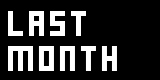cn.用户界面
English | Spanish | French | Russian | Italian

* .使用鼠标
.使用鼠标
鼠标使用方面有些人为的习惯,这个可以帮大家区分初学者和专家。最重要的建议是采用三键鼠标,上面的每一个按键vvvv都要用到的。
编写程序时时刻记住,如果你想改变一个引脚的值,可以按住右键拖动它。
能够使用所有鼠标按钮这点使我们能够始终保持在运行模式,而不必老是切换运行模式和编辑模式,就像有人在pd或max中那样。
请参看 视频教程了解使用鼠标在vvvv浏览, 以及其它一些编程技巧 视频教程.
.创建一个新的程序片窗口
按钮鼠标中键并选择“New Patch(新程序片)”(或按Ctrl+P)。请注意,新窗口的左上端会位于你的鼠标光标下,你只需要直接按下鼠标就可以把新建的窗口拖动到想要的位置。
.创建节点
在程序片中双击会创建一个空框,然后点击右键打开节点菜单,再移动鼠标向左或右,从按类别或按字母顺序的列表中选择节点。使用鼠标滚轮上下滚动(如果你没有滚轮并且没有显示滚动条按空格键来显示滚动条)。在节点名称上悬停,可获得关于节点的简短描述。

按左键创建选择的节点,或按右键取消操作关闭菜单。
如果你知道你要创建的节点的名称,那么就不需要按右键,而是在双击后直接输入节点名称,这会带出一个自动完成的下拉菜单,你可以使用向上和向下箭头键或鼠标选择所需的节点。
更多的特点:
如果您键入一个 "." (点),自动完成的下拉菜单会列出当前程序片所在目录里的所有程序片,这使得你可以真正快速访问您的项目文件夹中所有的程序片。
您也可以双击一个已经存在和连接了的节点抑或 子程序片 或 模块 并选择另一个从而改变它。所有的输入输出引脚只要与原有名称(大写敏感)完全一样,其连接会被保留。
如果您双击一个代表 子程序片 或 模块 的节点并输入. (点),显示的列表只会列出当前程序片所在目录里的所有程序片。
.创建注释
双击左键创建一个空框。只要你输入的文字与已知的节点名称不同,你就创建了一个评论。由于节点名称不会以一个空格开头,一个好办法就是以空格开始一条注释,这样还可以避免不能以中文打头的毛病
.连接节点
在你想连接的引脚上左击,你会看一条线跟随一个鼠标的移动。所有可以被连接的引脚会增大成一个灰色方块(注意:隐藏的引脚将不会出现,但可以连接)。在你的目标引脚上左击,你要的连接就做好了。
你只能建立有效的连接。输入引脚只接受一个连接。如果您将连接指向已有另一个连接到指向的引脚时,之前的那个连接会被舍弃。请注意,你也可以从的输入引脚画到输出引脚。
如果你想了解的引脚的不同类型,请参阅 Pins and Data Types.
在画连接线时若想取消行,右击便可。为了从同一个源引出多个连接,可以以右击开始,然后在所有目标上左击。
.删除节点或连接
选择并按下删除或退格。选择连接后也可以右击删除连接。任何节点都可以通过ALT+右击它来重置/重新加载。
.绘制分段连接
在画连接线时,只需偶尔左击。每次点击,插入一个锚点。如果你要编辑连接的形状,选择这些锚点,拖动黑色方块。如果在一条直线上对齐这些锚点,就可以删除它们。
有三种不同的连接方式:直线,分段,和贝赛尔线。对选定的连接按Ctrl+Y或者使用主菜单中的“Alter Link-Type” 可以循环改变连接的类型。
.在程序片中滚动
你可以在窗口中空白处按下右键并开始拖动来移动程序片。
通过使用鼠标滚轮可以垂直滚动,按Alt键,再使用鼠标滚轮可以横向滚动(感谢大卫)。
按下Ctrl键可以加速比横向和纵向滚动。
.移动被选择的一组节点
通过光标键可以将被选择的一组节点每次移动一个像素。同时按住Shift键可以每次移动10个像素。
.修改程序片中的值
移动鼠标再引脚上悬停可以看到提示条显示它当前的值。输入引脚的值可以直接再程序片中加以改变。你可以通过ALT加右击来重置输入引脚的值,这样做也会将片断计数器设置到默认值。Alt-右击一个节点可以重置它的所有引脚的值。
.数值引脚
在引脚上按住右键然后垂直拖动可以改变改值。
同时按住
| SHIFT | 将变化的步长除以10。 |
| CTRL | 将变化的步长除以10。 |
| SHIFT+CTRL | 将变化的步长除以100。 |
| ALT+SHIFT | 将变化的步长乘以10。 |
| ALT+CTRL | 将变化的步长乘以10。 |
| ALT+CTRL+SHIFT | 将变化的步长乘以100。 |
.色彩引脚
右键点击色彩区域后,按住垂直拖动可以改变亮度,水平拖动改变色相。拖动时同时按住CTRL可以改变饱和度。按住SHIFT并水平拖动则改变alpha值。
字符串引脚
根据引脚的子类型,右击引脚可以调出以下操作:
- 如果字符串的子类型是 short ,会调出一个普通的编辑盒,你可以在其中输入字符串。
- 如果字符串的子类型是 long 会调出一个独立的编辑窗口,你可以在其中输入文本或多行文字。
- 如果字符串的子类型是 filename 会弹出选择文件的对话框。
- 如果字符串的子类型是 directory 会弹出选择目录的对话框。
请注意不管该字符串的子类型如何,如果你CTRL右击该引脚,都会弹出选择文件的对话框。SHIFT右击会弹出选择目录的对话框。
.枚举引脚
右击调出包含所有可能值的下拉菜单。
IOBoxes
有时候在程序片中提供用户界面元素是比较有益的。因此你可以创建一些IOBoxes来编辑或显示程序片中的值。创建IOBoxes和其它类型的节点的过程类似,但是要注意选择正确的类型: IOBox (Value) Advanced |Value?, IOBox (String) |String?, IOBox (Color) |Color?, IOBox (Enumerations) |Enumeration? 或 IOBox (Node) |Node? 以对付高阶数据类型(比如Transform或Texture)

你可能经常需要数值型的IOBoxes,所以右键双击可以直接建立一个。IOBoxes高度可配,详情请参阅程序中的相应帮助。
.主菜单
在vvvv的大部分窗户按鼠标中键可以调出主菜单。如果没有三键鼠标,可使用空格键+右击代替。如果你有中键,但它调不出菜单,那么可能是你将鼠标中键分配给了其它功能(转到设置>“控制面板”>鼠标,寻找中键的按钮分配,变回到“鼠标中键”或类似的设置)。

.键盘快捷键
参见 Keyboard Shortcuts? 获取更多信息。
此外,在没有选择任何节点的情况下按F1键,可以阅览helppatch并了解到最有用的键盘快捷方式。
.属性检查器窗口
如果你想查看或修改多个参数,通过打开属性检查器来做通常比较有效。这可以通过主菜单或按Ctrl-I打开。(请注意,属性检查器是不是什么特殊的窗口。一个属性检查器只不过是一个节点相对应的窗口。因此调用属性检查器总是在根里创建一个 Inspektor (VVVV) |Inspektor? 节点)
该属性检查器窗口在一个窗口显示节点的所有引脚。顶端部分列出节点一般信息和所有可配置的引脚。这些引脚是仅在在一个窗口可见的。第二块就是输入部分;下面是输出。在浅灰色的区域可以由用户编辑,暗灰色的区域则是只读的。请注意,输出和连接过来的输入是只读的,因为程序将计算这些引脚的值。
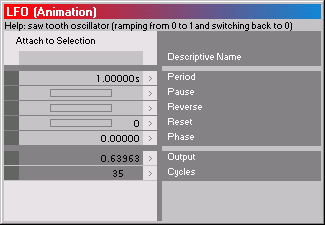
左边栏会改变程序片中的引脚的亮度(通常是将无关的引脚黯淡下去).
通常所有的属性检查器会变化显示内容以对应选择的节点。如果你想永久性编辑某特定节点,通过按 “Attach to Selection” 按钮,你可以将其关联到当前选择的节点。 你也可以同时选择和编辑多个节点,但只能改变它们共有的那些属性值。
.关于节点再多说一点
大多数节点都有 basic data type的引脚。鼠标在引脚上悬停会显示提示,需要跟多细节时,按(Ctrl+I)调出属性检查器窗口。
很多节点有 可配置的引脚, 它们只在 Inspector?中可见。这些引脚通常有比较激烈的后果,所以不会在图形中用以连接。可配置的引脚的一个比较常见的应用就是用以设定输入或输出的引脚数,将这些引脚作为可配置的引脚可以避免因输入错误的值而导致程序结构的灾难。
具有基本数据类型的引脚遵循一些简单的规则:
如果输入断开,它保持当前值。所有没有输入连接的输入引脚的当前值都存储在程序片文件中,所以你不需要任何明确的初始化(在其它一些图形化编程语言中是要的)。
提示:如果你要在程序片中用常数初始化一些引脚,那么你将此引脚暂时连接到一个节点,根据需要调整数据,然后删除所有的计算常数的对象 - 输入引脚会保持它们得到的值。

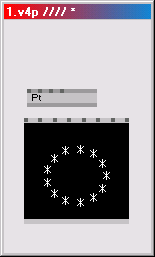
要复位输入引脚为默认值,使用ALT+右键。
以前为了优化性能,在使用简单的整数运算时那是必须的。但对现代处理器和动画的要求,那样做已经不再是一个优势。
.靠接
如果你正在使用多个窗口,将窗口彼此堆叠的靠接方法是很有用的。一个窗口将到吸附到另一个窗口,vvvv自动显示标签来选择不同的窗口。你可以使vvvv内的所有的窗口靠接,也可以在按下Alt的同时点选一个窗口并并拖动到另一个停靠窗口。当目标窗口出现一个灰色的边框时,释放鼠标按钮,然后,使用标签将不同的窗口调到前面。
在重新载入你的rootpatch后,vvvv可能忘记了靠接。但是当你在储存前调整这个窗口的大小,就不再有问题了!
你也可以解除靠接,开始的过程如前面所讲的一样,但是在桌面的上而不是另一个vvvv窗口上释放鼠标。
按住ALT+SHIFT拖动一组已经靠接好的窗口到另一个窗口上。
.窗口循环
按CTRL+TAB可以在当前所有可见的窗口中循环(这包括所有程序片和渲染窗口。这和用ALT+TAB来选择将某个应用程序调到桌面上来类似。
.隐藏节点和锁定程序片
当按过CTRL+E锁定一个程序片后,你就无法再修改它了。窗口的左上角有个 '#' 表示该程序片被锁住了。在一个锁住了的程序片中,你仍然可以修改IOboxes的值,并且vvvv里函数都正常运转。要解锁,再按一次CTRL+E。
当选择了一个或多个节点或连线,按CRL+H可以将它们标为隐藏状态,在锁定状态下它们是不可见的和不可获得的。在非锁定状态下,它们会以亮灰色区别开来。
欲了解更多信息,参见 视频教程。
anonymous user login
Shoutbox
~1d ago
~9d ago
~17d ago
~1mth ago
~1mth ago
~1mth ago
~2mth ago
~2mth ago